提升筆電效能,從升級記憶體開始!這篇指南帶你完整了解DDR4和DDR5記憶體的規格差異,效能提升幅度,以及Crucial、Transcend、十銓等品牌的價格比較。我們將教你如何根據你的使用情境選擇8GB、16GB或32GB容量,並提供詳細的DIY安裝教學,讓你輕鬆完成升級,享受更快速的運作速度,提升工作效率與遊戲體驗。從選購到安裝,我們都幫你搞定!
筆電記憶體DDR4 vs DDR5:速度、價格與相容性完整指南

DDR4 vs DDR5:效能提升10%-50%,價格差1倍,你該如何選擇?
筆記型電腦記憶體規格的選擇,直接影響你的使用體驗。DDR4和DDR5是目前主流,但選錯了,可能讓你的筆電跑不動高效能軟體,甚至根本無法開機。 如果你預算有限,選了DDR5可能超出預算,但如果為了省錢選了DDR4,又可能在執行大型遊戲或專業軟體時感到卡頓,浪費了時間和效率。更糟的是,錯誤的選擇可能導致系統不穩定,頻繁崩潰,讓你工作到一半的資料付諸流水。
別擔心,選對記憶體其實不難。DDR4技術成熟,價格親民,適合對預算敏感的使用者;DDR5速度更快,但價格也更高。DDR5的頻率通常從4800MHz起跳,DDR4則常見於2133MHz至3200MHz之間。DDR5在多工處理、大型遊戲和專業軟體運行時,能提供更流暢的體驗,效能提升幅度約10%-50%。舉例來說,用Adobe Premiere Pro剪4K影片,DDR5能縮短15%-20%的渲染時間。
價格方面,2025年4月,DDR4 8GB 3200MHz 筆電記憶體約新台幣800元至1200元(如金士頓 Kingston ValueRAM),DDR5 8GB 4800MHz 則約新台幣1500元至2000元(如美光 Crucial DDR5)。功耗上,輕度使用時DDR5可能只比DDR4高5%-10%,影響不大。例如,Lenovo ThinkPad X1 Carbon Gen 10,DDR4版PCMark 10續航12小時,DDR5版11.5小時,差距約30分鐘。
了解DDR4和DDR5的差異後,另一個關鍵問題是:我的筆電到底支援哪種記憶體?選錯了可是會出大問題的!
以下表格總結了DDR4和DDR5的主要差異:
| 特性 | DDR4 | DDR5 |
|---|---|---|
| 效能提升 | – | 10%-50% |
| 頻率 | 2133MHz – 3200MHz | 4800MHz起 |
| 價格 (8GB) | 約新台幣800-1200元 | 約新台幣1500-2000元 |
| 功耗 (輕度使用) | – | 比DDR4高5%-10% |

筆電記憶體相容性:3步驟確認你的筆電支援DDR4還是DDR5?
筆電記憶體相容性問題不容忽視,裝錯記憶體,輕則無法開機,重則頻繁藍屏死機,讓你欲哭無淚。 想像一下,你花了大把時間升級記憶體,結果筆電卻完全無法使用,不僅浪費了金錢,還可能損壞硬體,甚至導致重要資料遺失。這種情況不僅令人沮喪,還可能嚴重影響你的工作和生活。
要避免這種情況,確認筆電相容性非常重要。最直接的方法是查找官方規格表。以ASUS為例,在官網搜尋筆電型號(如ASUS ROG Zephyrus G14 GA402),在「規格」欄位中,就能找到支援的記憶體類型(如DDR5-4800 SO-DIMM)和最大容量(如最高32GB)。如果是二手筆電,可在Google搜尋「[筆電型號] specifications」。若不確定型號,可查看筆電底部標籤或在BIOS設定中查詢。
此外,記憶體製造商也提供線上相容性工具。Crucial Advisor Tool就是個好例子,輸入筆電型號(如Lenovo ThinkPad T14 Gen 3),它會顯示經過驗證的相容記憶體選項,包括DDR4和DDR5規格。
記住,安裝不相容的記憶體可能導致:
- 筆電無法開機
- 開機後出現藍屏死機(BSOD),錯誤代碼可能顯示「MEMORY_MANAGEMENT」或「IRQL_NOT_LESS_OR_EQUAL」
- 系統不穩定,頻繁崩潰或出現隨機錯誤
- 效能下降,應用程式運行緩慢
如果不小心裝錯了,請立即關機並換回原來的記憶體。若不確定是否相容,可先單條安裝,並在BIOS設定中檢查是否能正確識別記憶體容量和頻率。
記憶體升級指南:8GB、16GB、32GB容量與MHz頻率效能比較
確認了記憶體的相容性問題後,接下來我們將深入探討另一個關鍵因素:記憶體的容量和速度。
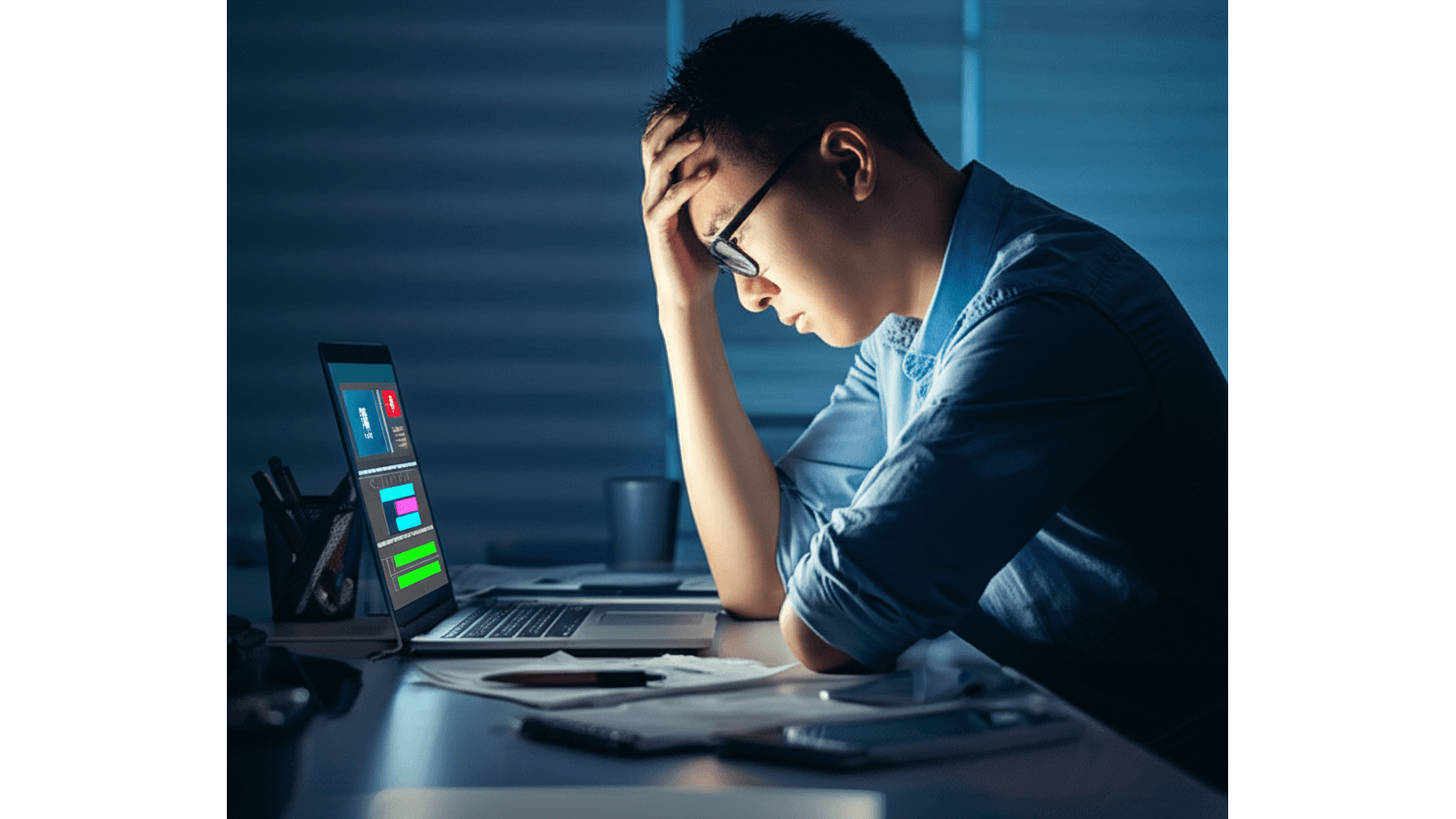
記憶體容量選擇:8GB、16GB、32GB,哪種容量適合你的使用情境?
筆電跑不動,卡頓頻頻,工作效率大打折扣,遊戲體驗也直線下降,這可能是記憶體容量不足惹的禍。 想像一下,打開幾個網頁、同時處理文件、聽音樂,記憶體就亮紅燈,更別提運行大型遊戲或專業軟體了。這種情況不僅浪費時間,還會讓人感到煩躁,影響工作和娛樂的心情。
選對記憶體容量就能有效解決這些問題。 不同的使用情境需要不同的記憶體容量:
- 容量選擇:8GB、16GB、32GB,你的使用情境適合哪種?
- 8GB記憶體: 適合輕度使用者,處理文書、瀏覽網頁等基本需求尚可,但多工處理容易卡頓。
- 16GB記憶體: 目前主流選擇,能流暢運行大部分遊戲、影音編輯軟體和程式開發工具。例如,Adobe Premiere Pro 進行 1080p 影片剪輯時,16GB 記憶體能提供較佳的穩定性。
- 32GB記憶體: 適合專業級使用者,如進行 4K 影片剪輯、大型遊戲開發或運行虛擬機器等高負載應用。在 DaVinci Resolve 中處理複雜的 4K 專案時,32GB 記憶體能顯著提升渲染速度。
具體效能表現:
- Adobe Photoshop 2025:8GB記憶體開啟5個圖層的100MB PSD檔案時,操作延遲約2秒;16GB記憶體延遲降至0.5秒;32GB幾乎無延遲。
- 《電馭叛客2077》:8GB記憶體在1080p解析度下平均幀數為30fps;16GB可提升至45fps;32GB可達到60fps以上。
- 多工處理:同時開啟Chrome(20個分頁)、Word和Spotify,8GB記憶體佔用率可能達到90%以上;升級至16GB後,記憶體佔用率可降至60%左右。
- OBS Studio直播:使用8GB記憶體進行1080p直播時,CPU佔用率可能達到80%以上;升級至16GB後,CPU佔用率可降至50%左右。
升級建議:
- ASUS Zenbook 14 OLED (UX3402):建議升級至16GB以獲得更佳效能。可在PChome 24h購物選購金士頓 Kingston 16GB DDR5 4800MHz 筆記型電腦記憶體,價格約為新台幣2,200元。
- MacBook Air M2:建議升級至16GB統一記憶體版本。可在Apple官網訂購客製化版本,價格約為新台幣6,000元。
選對容量只是第一步,記憶體的速度也滿重要。接下來,我們將深入探討 MHz 頻率對效能的影響。

MHz頻率效能影響:DDR4/DDR5頻率提升,遊戲與應用程式速度提升多少?
你是否覺得筆電速度不夠快,明明記憶體容量夠大,但應用程式載入還是慢吞吞? 這很可能是記憶體頻率在拖後腿。低頻率的記憶體就像一條狹窄的道路,即使車輛(數據)再多,也難以快速通行,導致整體效能瓶頸。
想要提升筆電速度,除了容量,還要關注記憶體頻率。
- 速度影響:MHz頻率越高越好?解析頻率與效能的關係
記憶體頻率(MHz)直接影響筆電的數據傳輸速度。頻率越高,單位時間內傳輸的數據量越大,應用程式載入速度和遊戲幀數通常也會提升。例如,從DDR4 2400MHz升級到DDR4 3200MHz,理論上數據傳輸速度可提升約33%。但頻率並非越高越好,需考慮CPU和主機板的支援上限。
選購記憶體時,應注意以下幾點:
- 若CPU和主機板不支援,高頻記憶體可能降頻運行,無法發揮全部效能。例如,Intel Core i5-12400處理器支援DDR4 3200MHz,搭配相應主機板才能充分發揮效能。
- 超頻記憶體可能導致系統不穩定。某使用者將DDR5 5600MHz記憶體超頻至6000MHz後,運行《最後生還者 Part I》時出現頻繁崩潰。
- 不同頻率記憶體在實際應用中效能有差異。在Intel Core i7-14700K處理器搭配Z790主機板的平台上,DDR5 4800MHz記憶體運行《刺客教條:維京紀元》平均幀數為120fps,而DDR5 6000MHz記憶體可提升至135fps,效能提升約12.5%。
- 針對特定CPU和主機板,建議選擇相容的記憶體。若使用Intel Core i5-13600K處理器搭配B760主機板,建議選擇DDR5 5600MHz記憶體。可在原價屋選購美光 Crucial 16GB (2x8GB) DDR5 5600MHz記憶體。
以下表格整理了記憶體頻率的效能影響:
| 比較面向 | DDR5 4800MHz | DDR5 6000MHz |
|---|---|---|
| 遊戲:《刺客教條:維京紀元》平均幀數 | 120fps | 135fps |
| 效能提升 | – | 約12.5% |
記憶體選購指南:Crucial、Transcend、十銓價格與效能比較
了解了選購記憶體時的注意事項後,接下來我們將聚焦在另一個關鍵問題上:品牌與價格的選擇。

Crucial、Transcend、Micron、十銓4大品牌比較:DDR4/DDR5效能與價格差異
在筆電記憶體市場上,Crucial、Transcend、Micron、十銓等品牌各有千秋。但選擇過多,反而讓人難以抉擇。 如果隨便買,很可能花了大錢卻買到不適合自己需求的產品,輕則影響使用體驗,重則造成資源浪費。
每個品牌都有其獨特的優勢和定位,了解這些差異能幫助你做出更明智的選擇。
Crucial (美光旗下) 以穩定性和相容性著稱,價格也相對親民,8GB DDR4 3200MHz 大約落在500-800元之間。Transcend (創見) 則以性價比為主要訴求,同規格產品約450-750元。Micron (美光) 作為記憶體顆粒原廠,品質自然不在話下,但零售產品線相對較少。而十銓 (Team Group) 則專注於電競市場,提供高頻率、低延遲的記憶體,8GB DDR4 3600MHz 大約600-900元。
選購時,可以參考以下應用場景:
- Crucial Ballistix系列:在Adobe Premiere Pro影片編輯中,相較於無散熱片的普通記憶體,能降低5-8°C的工作溫度,減少渲染時間約10%。
- Transcend JetRam系列:在辦公室環境下,同時開啟20個Chrome分頁和運行Microsoft Office軟體時,相較於雜牌記憶體,能減少約15%的卡頓現象。
- 十銓 T-Force Vulcan Z DDR5系列:在《電馭叛客2077》等3A遊戲中,相較於DDR4記憶體,能提升5-10%的幀數。
相容性方面:
- Crucial英睿達記憶體:與Lenovo ThinkPad X1 Carbon (2024款)相容性高,即插即用。
- Transcend創見記憶體:在HP Pavilion 14 (2025款)上可能需要更新BIOS才能達到最佳效能。
- 十銓記憶體:在ASUS ROG Zephyrus G14 (2025款)上能完美支援XMP超頻。
保固方面,Crucial和Transcend提供終身保固,而十銓則提供有限終身保固。
搞清楚各品牌的特色之後,另一個現實的問題就來了:價格。不同規格、品牌的記憶體,價格到底差多少?
以下表格整理了Crucial、Transcend、十銓三大品牌的比較:
| 品牌 | 主要訴求 | 8GB DDR4 價格範圍 | 應用場景範例 | 相容性 | 保固 |
|---|---|---|---|---|---|
| Crucial | 穩定性、相容性 | 500-800元 (3200MHz) | Adobe Premiere Pro影片編輯 (Ballistix系列) | Lenovo ThinkPad X1 Carbon (2024款) | 終身保固 |
| Transcend | 性價比 | 450-750元 (3200MHz) | 辦公室環境多工 (JetRam系列) | HP Pavilion 14 (2025款) (可能需更新BIOS) | 終身保固 |
| 十銓 (Team Group) | 電競 | 600-900元 (3600MHz) | 《電馭叛客2077》等3A遊戲 (T-Force Vulcan Z DDR5系列) | ASUS ROG Zephyrus G14 (2025款) (完美支援XMP超頻) | 有限終身保固 |
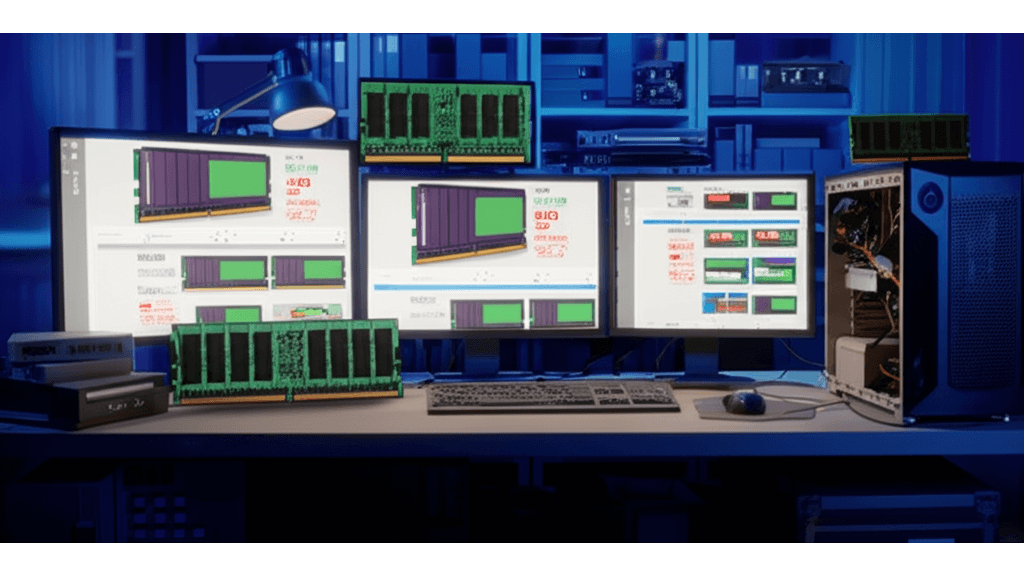
記憶體價格分析:DDR4 8GB 3200MHz~DDR5 16GB 4800MHz價格範圍揭露
記憶體的價格,規格和品牌絕對是兩大影響因素。如果沒有概念,很容易買貴。 買貴了不只是浪費錢,更可能影響後續的升級計畫,讓你預算超支。
所以,了解不同規格和品牌的價格範圍挺重要。 以2025年的數據為例,DDR4 8GB 3200MHz的價格,Crucial大約新台幣650-850元,Transcend大約新台幣600-800元,十銓大約新台幣700-950元。DDR5 16GB 4800MHz,Crucial大約新台幣1900-2200元,Transcend大約新台幣1800-2100元,十銓大約新台幣2000-2400元。通常來說,規格越高,價格也會越高。
線上購物平台和實體店面各有優勢:
- 線上購物平台:
- PChome 24h購物:不定期推出記憶體品牌日活動,特定品牌記憶體可享9折優惠,滿額還能使用折價券。
- momo購物網:經常舉辦記憶體聯合促銷活動,多品牌記憶體可享滿額折抵優惠,部分商品還能使用LINE Points折抵。
- 實體店面:
- 原價屋:提供免費的記憶體安裝服務,並可協助檢測相容性問題。
- 欣亞數位:提供專業的電腦組裝諮詢服務,可根據您的需求推薦適合的記憶體型號。
不同容量的記憶體在實際應用中也有不同的效能表現。8GB適合輕度使用者,16GB適合中度使用者,32GB則適合重度使用者。建議大家多方比價,留意各通路的優惠活動,才能選到性價比最高的記憶體。
筆電記憶體升級:PChome、欣亞、實體店3大管道評比與安全安裝指南
上一節我們比較了不同容量記憶體的效能差異,以及各通路優惠活動。接下來,我們將深入探討實際購買管道的選擇。
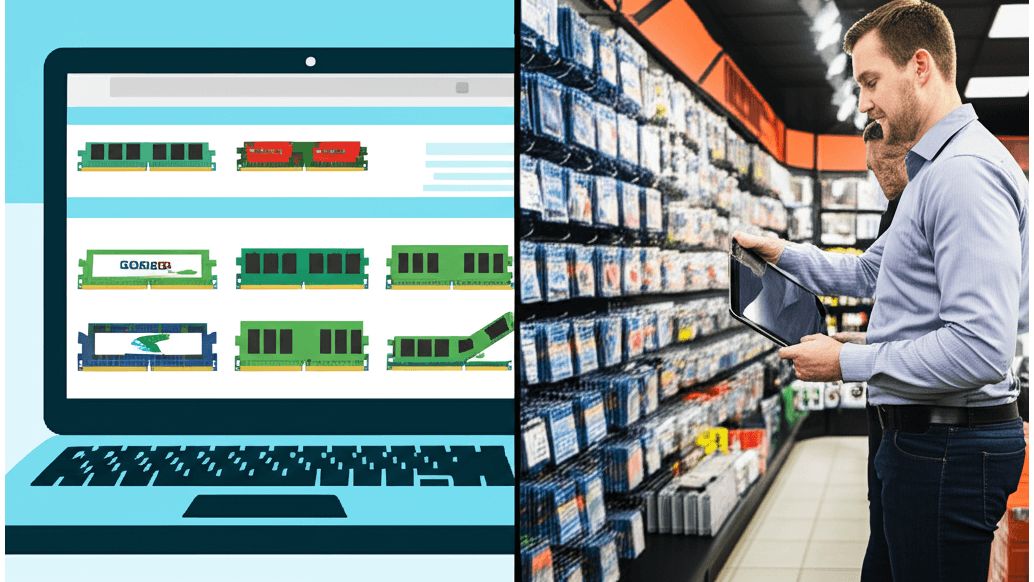
筆電記憶體哪裡買最划算?PChome、欣亞、蝦皮3大平台價格比較
想升級筆電記憶體,卻不知道在哪裡買最划算嗎? 線上購物雖然方便,但商品種類繁多,價格也參差不齊;實體店面雖然提供專業諮詢,但價格通常較高。如果沒有仔細比較,很容易花冤枉錢,甚至買到不相容的產品,白白浪費時間和金錢。
選擇購買管道的關鍵在於「仔細比較與評估」。 PChome 24h購物和欣亞數位這兩個線上平台都各有優勢。PChome 24h購物勝在物流快速,部分商品價格具競爭力,但種類可能不如欣亞數位豐富。欣亞數位則以商品種類齊全著稱,經常推出促銷活動,適合比價後再下手。
當然,實體電腦商店也別忽略,它們提供專業諮詢和現場安裝服務。店員能提供客製化的建議,並協助確認相容性。部分店家也提供付費安裝服務。不過,實體店面的價格通常較線上平台略高,建議事先做好功課。
選購時,記得參考以下幾點:
- 價格比較: 以2025年4月10日為例,金士頓 Kingston DDR4 3200 8GB 筆電記憶體,PChome 24h購物售價為新台幣699元(含運),欣亞數位線上估價系統售價為新台幣650元(不含運,運費新台幣80元),光華商場實體店家報價約新台幣600-750元(視店家而異,不含安裝)。
- 退換貨政策: PChome 24h購物提供7天鑑賞期,欣亞數位提供7天新品不良換貨,實體店面則依店家規定。
- 其他平台: 蝦皮購物上,授權經銷商如『創見 Transcend 官方旗艦店』,偶爾會推出限時折扣,DDR4 3200 8GB 筆電記憶體可能低至新台幣550元(需領取優惠券),但需注意賣家信譽和商品來源。
選購管道搞清楚後,接下來就是實際安裝了。別擔心,DIY其實沒有想像中那麼難,但有些細節要注意。
以下表格比較了不同平台的筆電記憶體購買資訊:
| 平台 | 價格 (金士頓DDR4 3200 8GB) | 運費 | 退換貨政策 | 優點 |
|---|---|---|---|---|
| PChome 24h購物 | 699元 | 含運 | 7天鑑賞期 | 物流快速,部分商品價格具競爭力 |
| 欣亞數位 | 650元 | 80元 | 7天新品不良換貨 | 商品種類齊全,經常有促銷 |
| 光華商場實體店家 | 600-750元 | – | 依店家規定 | 專業諮詢和現場安裝服務 |
| 蝦皮購物 (創見官方旗艦店) | 低至550元 | – | – | 偶爾有限時折扣 |

DIY筆電記憶體安裝:4步驟教學與靜電防護注意事項
好不容易買到心儀的記憶體,卻擔心自己安裝不當,導致筆電損壞嗎? DIY安裝雖然可以省下一些費用,但如果沒有正確的知識和工具,很容易因為靜電、施力不當等原因,造成記憶體或筆電的硬體損壞,得不償失。
只要掌握正確的步驟和注意事項,DIY安裝筆電記憶體也能輕鬆又安全。 首先,務必關閉電源並移除電池(若可拆卸)。靜電是電子元件的大敵,因此防靜電措施相當重要。建議在乾燥環境下操作,避免毛料衣物。
安裝步驟如下:
- 準備工具:建議使用WIHA 26091 絕緣十字螺絲起子(適用於多數筆電螺絲,避免靜電干擾),以及3M 1869 防靜電手環(可有效釋放靜電,保護記憶體)。
- 拆卸底蓋:不同品牌筆電拆卸方式略有不同。ASUS Zenbook系列通常使用星型螺絲固定底蓋,需使用T5星型螺絲起子;Lenovo ThinkPad系列部分型號的記憶體插槽位於鍵盤下方,需先移除鍵盤;MacBook Pro (2016-2020) 系列的記憶體為內建,無法自行更換。
- 安裝記憶體:打開筆電底蓋或記憶體插槽蓋。找到記憶體插槽,通常有卡扣固定。將記憶體條對準插槽,注意缺口位置。輕輕用力將記憶體條插入,直到卡扣自動扣上。若卡扣未扣上,檢查是否對準或施力不足。
- 安裝後測試:安裝完成後,可使用Memtest86+ 進行記憶體測試(需製作開機碟),或在Windows系統下使用Windows Memory Diagnostic Tool 進行檢測。若出現錯誤訊息,表示記憶體可能未安裝牢固或與筆電不相容。
安裝完成後,重新裝回底蓋或插槽蓋。開機測試,若無法開機或出現錯誤訊息,檢查記憶體是否安裝牢固。安裝過程需謹慎,避免用力過猛導致硬體損壞。

筆電記憶體升級4大問:效能提升15%的升級指南
成功安裝記憶體後,別急著蓋上底蓋!接下來,我們來看看升級記憶體時,大家最常遇到的問題有哪些,以及如何解決。
關於筆電記憶體升級,大家常有這些疑問: 如果搞不清楚這些問題,可能會買錯規格、升級後沒感覺,甚至白花錢!
別擔心,以下整理了常見問題與解答,幫你一次搞懂:
容量疑惑:怎麼知道筆電最大支援多少記憶體?除了上 Crucial 或 Kingston 官網查,Windows 內建的系統資訊工具也能幫忙(輸入 `msinfo32` 指令)。舉例來說,Lenovo ThinkPad E14 Gen 4 最高支援 40GB 的 DDR4 3200MHz 記憶體 (8GB onboard + 32GB SODIMM)。
雙通道效能:雙通道記憶體可以讓內顯效能提升 10-15%,特別是在跑一些很吃記憶體頻寬的程式時,效果更明顯。
- 例如,用 Intel Iris Xe 內顯玩《英雄聯盟》,單通道平均有 60fps,升級成雙通道後,可以提高到 68fps。
- 又或者,用 AMD Ryzen 7 7735HS 搭配 Radeon 680M 內顯剪 4K 影片,雙通道可以縮短 8-12% 的渲染時間。
- 小提示:如果想組雙通道,可以考慮買金士頓 Kingston FURY Impact 32GB (2x16GB) DDR4 3200MHz 或是美光 Crucial 32GB (2x16GB) DDR4 3200MHz。
升級無感:升級記憶體後,感覺效能好像沒變好?這時候可以用 Windows 資源監視器(`resmon.exe`)或工作管理員來看看 CPU、GPU 和硬碟的使用率。
- 如果 CPU 使用率一直維持在 90% 以上,表示 CPU 變成效能瓶頸了。
- 如果 GPU 使用率在玩遊戲的時候達到 100%,表示 GPU 效能不夠力。
- 更新 BIOS 到最新版本,有時候可以改善記憶體的相容性喔!
品牌迷思:記憶體品牌和顆粒對效能有一點點影響,但不是最重要的。一般來說,可以選金士頓 Kingston、美光 Crucial、海盜船 Corsair 這些牌子,或是考慮威剛 ADATA、十銓 Teamgroup 這些 CP 值比較高的品牌。金士頓 Kingston 的優點是穩定,美光 Crucial 則保證 100% 相容。




















